电脑输入法打出来的字是繁体字 Windows10输入法变成了繁体怎么转换为简体
发布时间:2024-04-21 13:21:56 浏览数:
在使用Windows10输入法时,有时候会出现输入法突然变成繁体字的情况,让人感到困惑和不方便,要解决这个问题,可以通过简单的操作将繁体字转换为简体字。这样不仅可以提高输入效率,还能避免出现翻译错误和理解偏差。掌握如何在Windows10输入法中进行简繁体字的转换是非常重要的。
方法如下:
1.首先我们按着win+x按键
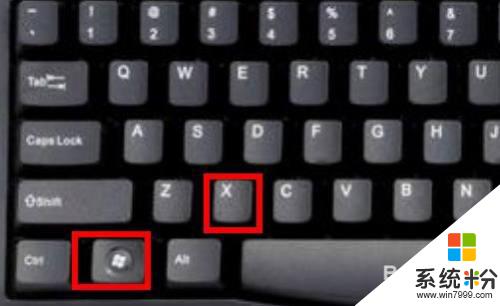
2.选择设置进去
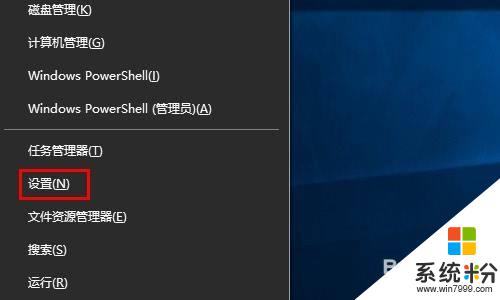
3.点击时间和语言
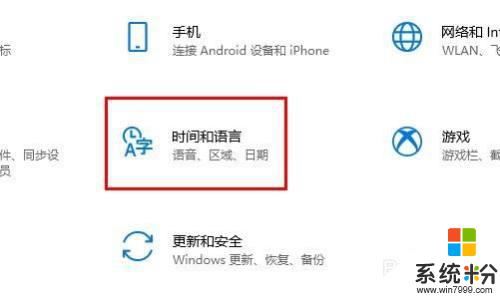
4.点击语言
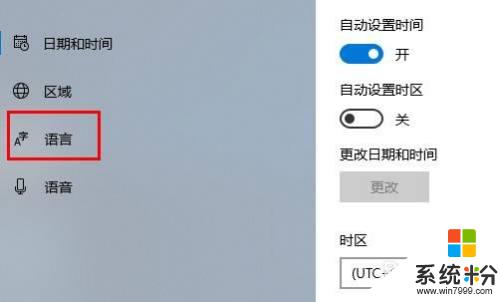
5.点击中文(中国人民共和国) 先点击一下会出来选项 在点击选项进去
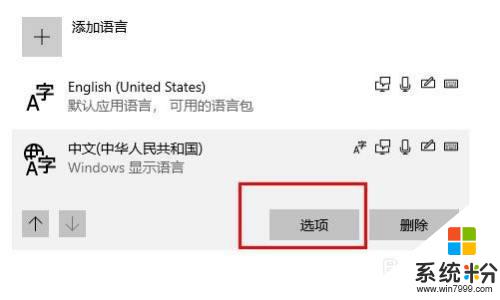
6.往下拉最底下找到 键盘下面你正在使用的输入法 点击他 选择选项进去
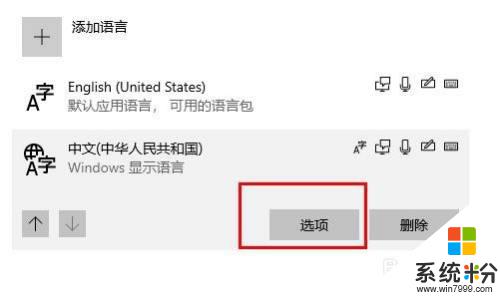
7.点击常规
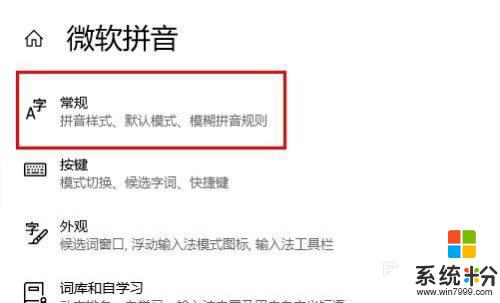
8.在 选择字符集这里下面 选择简体中文
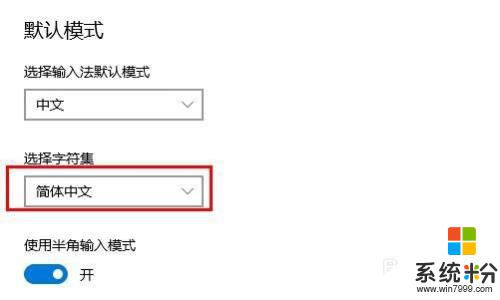
以上是电脑输入法打出来的字是繁体字的全部内容,如果你遇到了相同的问题,可以参考本文中介绍的步骤来进行修复,希望这对你有所帮助。